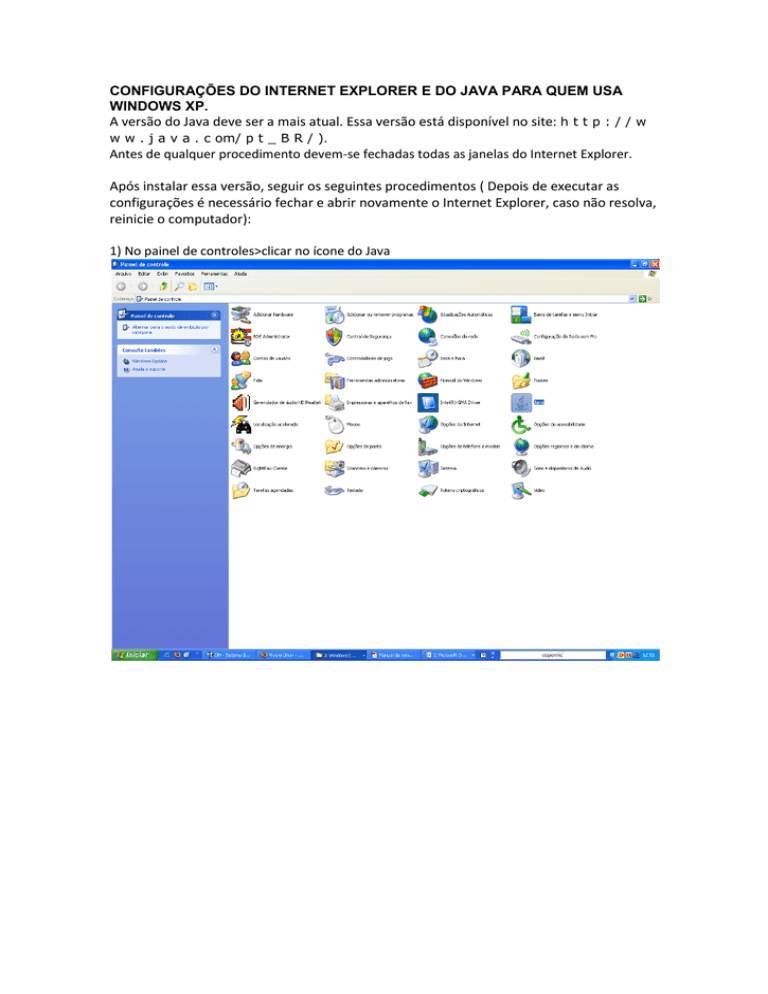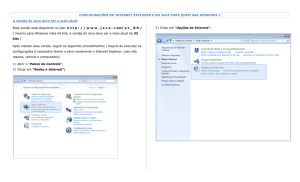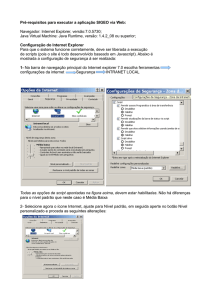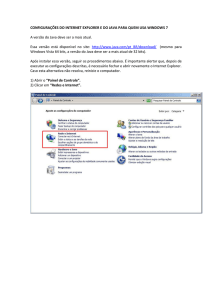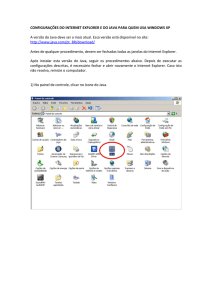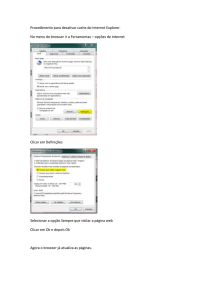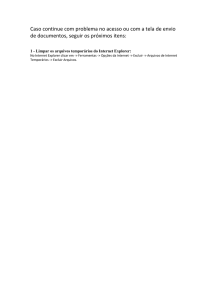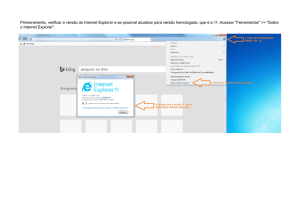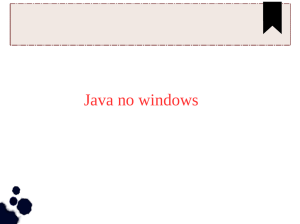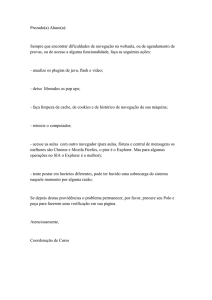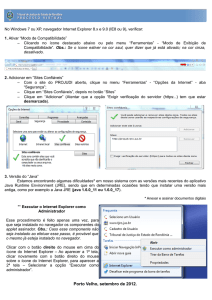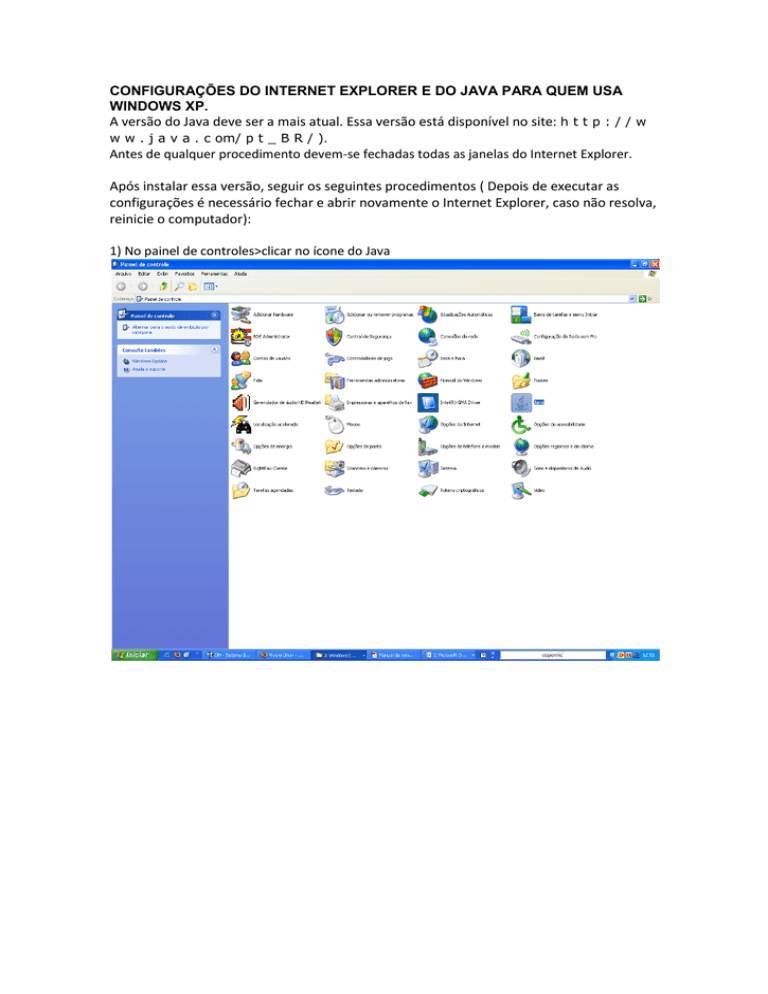
CONFIGURAÇÕES DO INTERNET EXPLORER E DO JAVA PARA QUEM USA
WINDOWS XP.
A versão do Java deve ser a mais atual. Essa versão está disponível no site: h t t p : / / w
w w . j a v a . c om/ p t _ B R / ).
Antes de qualquer procedimento devem-se fechadas todas as janelas do Internet Explorer.
Após instalar essa versão, seguir os seguintes procedimentos ( Depois de executar as
configurações é necessário fechar e abrir novamente o Internet Explorer, caso não resolva,
reinicie o computador):
1) No painel de controles>clicar no ícone do Java
Na aba advanced, clicar em Default Java for Browsers e deixar marcada a opção Microsoft
Internet Explorer
Clicar em Ok e abrir o Internet Explorer
Clicar em ferramentas>opções da Internet e ir na aba avançadas.
Verificar se a opção Java (Sun) está marcada.
Depois, feche o Internet Explorer e abra novamente. Podem aparecer mensagens em Inglês do
Java. Em todas digite a opção Run.
Fazer a seguinte verificação:
No internet Explorer -> clicar em ferramentas -> opções da internet -> aba avançadas -> descer
a barra de rolagem até o fim e verificar se as opções “Usar SSL 2.0” e “Usar SSL 3.0” estão
marcadas (conforme na figura)
Essas são as configurações padrões para acesso.
Caso ainda continue com problema de acesso, poderão ser feitas as seguintes verificações:
1 ) No Internet Explorer, ir ao menu ferramentas > opções da internet > aba segurança e
reduzir o nível de segurança para “média”
Observação: Essa configuração deixa a verificação do Internet Explorer no modo média para
todos os sites acessados na internet, por isso, caso deseje apenas deixar a verificação média
para o site do e-doc é necessário clicar em Sites Confiáveis> botão site e adicionar o site do edoc.
2 ) Ir ao painel de controles e clicar no ícone do Java
Clicar na aba Advanced e em Security
Deixar as caixas : “Show site certificate from Server enven if it is valid”, “Check Publisher
certificate for revocation” e “Enable on line certificate validation” desmarcadas. ( Conforme
na figura)